Hur man döljer, visar och skriver ut rutnät i Microsoft Excel
Microsoft Office Produktivitet Microsoft Excel Hjälte / / October 06, 2021

Senast uppdaterad den
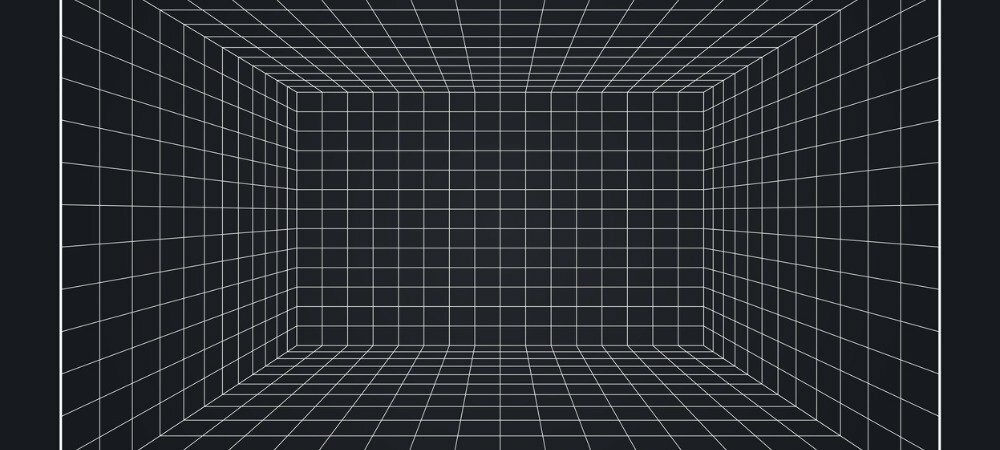
Vill du dölja rutlinjerna i Excel, bara se dem på vissa blad eller skriva ut ett ark utan dem? Vi leder dig igenom alternativen.
Rutlinjerna i Microsoft Excel ger dig cellvy som du ser på varje kalkylblad. Dessa är de svaga linjerna som utgör ditt blad. Men i vissa fall kan dessa nätlinjer vara distraherande eller helt enkelt ohjälpliga. Lyckligtvis kan du dölja rutnätet i Excel när du vill. Och du kan dölja eller visa dem per ark, inte per arbetsbok.
Tillsammans med att dölja eller visa rutnätet kan du ha en preferens när det är dags att skriva ut. Du kanske använder dina egna gränser och behöver inte skriva ut rutnätet. Eller kanske har du den motsatta situationen där du inte har någon cellgränser och rutlinjerna är användbara.
Oavsett ditt scenario visar vi dig hur du arbetar med rutnätet i Excel för att visa, dölja, skriva ut eller inte skriva ut dem.
Dölj eller visa rutnät i Excel
I Excel på Windows och Mac har du två sätt att dölja eller visa rutlinjerna för ett ark. Dessa metoder finns helt enkelt på olika flikar i Excel.
- Gå till Se fliken och avsnittet Visa. Avmarkera rutan bredvid Gridlines för att dölja dem eller lämna det markerat för att visa dem.
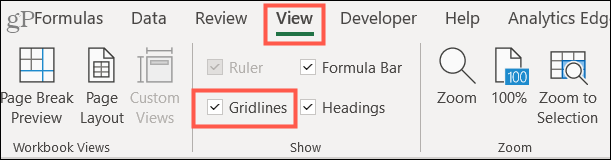
- Gå till Sidlayout fliken och avsnittet Arkalternativ. Avmarkera rutan bredvid Se under Gridlines för att dölja dem eller markera rutan för att visa dem.

Oavsett vilken plats du använder för att dölja eller visa dina rutnät, synkroniseras den med den andra.
Gridlines i Excel för webben
Om du använder onlineversion av Excel, du har bara ett enkelt område att gå till för att dölja eller visa rutnät. Gå till Se fliken och avmarkera för att dölja eller markera för att visa Gridlines.
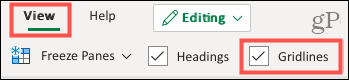
Och igen, inställningen Gridlines gäller för ditt nuvarande, aktiva blad, inte alla blad i arbetsboken.
Skriv ut rutnät i Excel
På både Windows och Mac kan du välja att skriva ut eller inte skriva ut rutnätet. Gå till Sidlayout fliken och markera rutan bredvid Skriva ut nedanför rutnät för att skriva ut dem eller avmarkera rutan för att dölja dem när du skriver ut.

Om du vill se en förhandsvisning av arket innan du skriver ut går du till Fil > Skriva ut på endera plattformen. Detta gör att du kan granska innan du trycker på knappen Skriv ut.
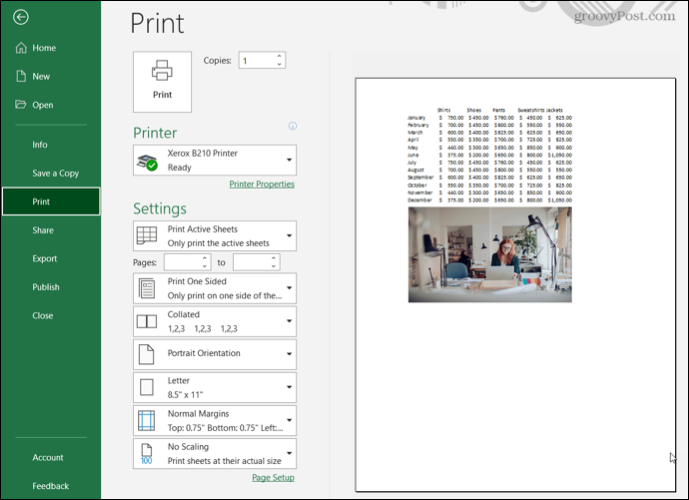
Skriv ut förhandsgranskning utan att rutnät visas
Dessutom gäller utskriftsinställningen för rutnät endast för det aktuella, aktiva arket. Detta är viktigt att komma ihåg om du planerar att skriva ut dina andra ark och vill ha en blandning av några med rutnät och andra utan.
Notera: Du kan för närvarande inte skriva ut rutnät i Excel för webben. Så, om du behöver skapa ett rutnät för skriva ut dina data, överväg att lägga till ramar i dina celler.
Använd rutnät när du behöver dem
Oavsett om du tycker att nätlinjerna distraherar i ett av dina kalkylark eller vill se till att du skriver ut dem när det är dags, har du sätt att dölja, visa och skriva ut rutnät i Excel. Denna flexibilitet låter dig anpassa utseendet på ditt ark oavsett om det är på din dator eller tryckta bit.
För mer, ta en titt på dessa ytterligare tips för att använda Excel.
Så här rensar du Google Chrome -cacheminne, cookies och webbläsarhistorik
Chrome gör ett utmärkt jobb med att lagra din webbhistorik, cache och cookies för att optimera webbläsarens prestanda online. Så här gör hon ...
Prismatchning i butik: Så här får du priser online när du handlar i butiken
Att köpa i butik betyder inte att du måste betala högre priser. Tack vare prismatchningsgarantier kan du få rabatter online när du handlar i ...
Hur man ger en Disney Plus -prenumeration med ett digitalt presentkort
Om du har tyckt om Disney Plus och vill dela det med andra så köper du ett Disney+ presentabonnemang för ...
Din guide för att dela dokument i Google Dokument, Kalkylark och Presentationer
Du kan enkelt samarbeta med Googles webbaserade appar. Här är din guide för delning i Google Dokument, Kalkylark och Presentationer med behörigheter ...



